ESTAT: ACTIU
VERSIÓ: 3.5.1
1. QUÈ ÉS GUESTPRO? 2. COM FUNCIONA LA INTEGRACIÓ ENTRE GUESTPRO <-> REVO? 3. CONFIGURACIÓ REVO 4. COM FER UN CÀRREC A UNA HABITACIÓ? 5. COM CANCEL·LAR EL CÀRREC DE L'HABITACIÓ? 6. GUESTPRO BACK OFFICE
1. QUÈ ÉS GUESTPRO?
GuestPro és una plataforma moderna per gestionar hotels.
Et permet estalviar temps i errors, perquè et puguis centrar en el client, el producte i la competència.
- Tot en un: automatitza tasques des d'un únic entorn
- 100% al núvol: sense instal·lacions, fàcil d'utilitzar i sempre disponible
- Estable i segur: les teves dades estan protegides en servidors d'alt rendiment
- Obert: fàcil d'integrar gràcies a la seva API
2. COM FUNCIONA LA INTEGRACIÓ ENTRE GUESTPRO <-> REVO?
Connectant GuestPro amb REVO pots treballar amb tots dos sistemes al núvol.
Aquesta integració et permet:
- Càrrecs des de REVO directament a l'habitació o llit del client.
- Si està configurat així, també s'enviaran les factures del restaurant a GuestPro.
3. CONFIGURACIÓ A REVO
CONFIGURACIÓ DE LA INTEGRACIÓ
1. Entra al back-office de Revo XEF.
2. Ves a Integracions / INTEGRACIONS.
3. Prem a + Nou, busca GuestPro i selecciona + Afegir.
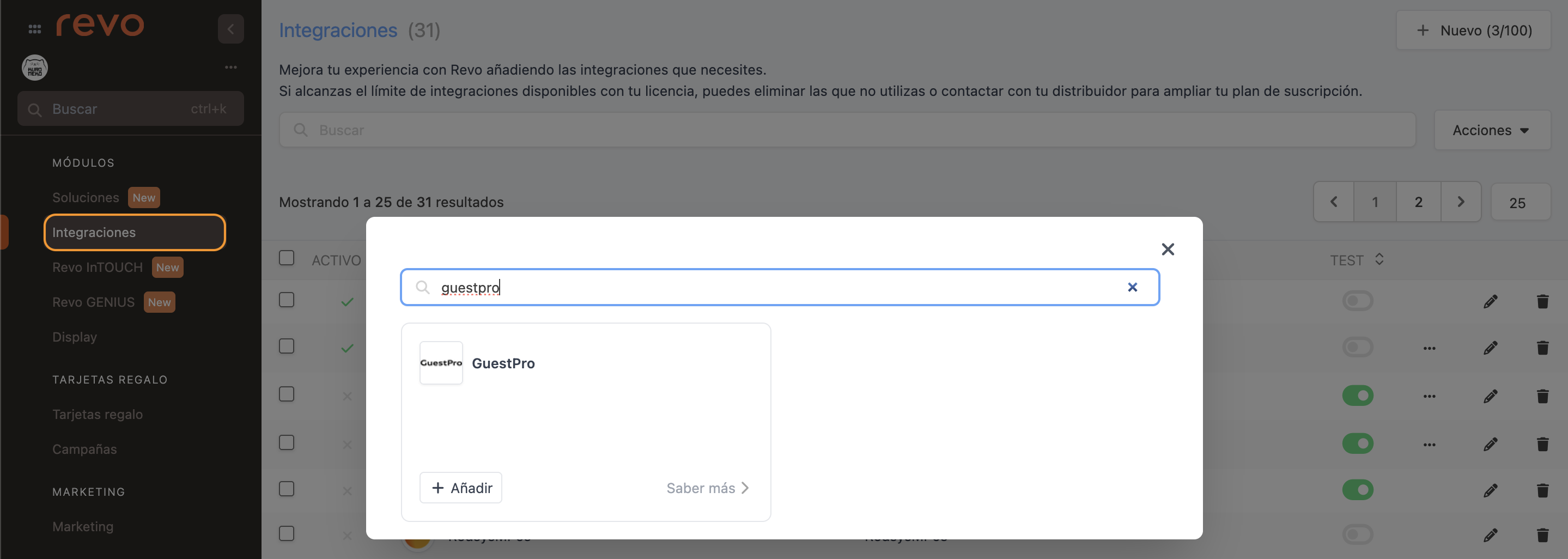
4. Omple aquests camps:
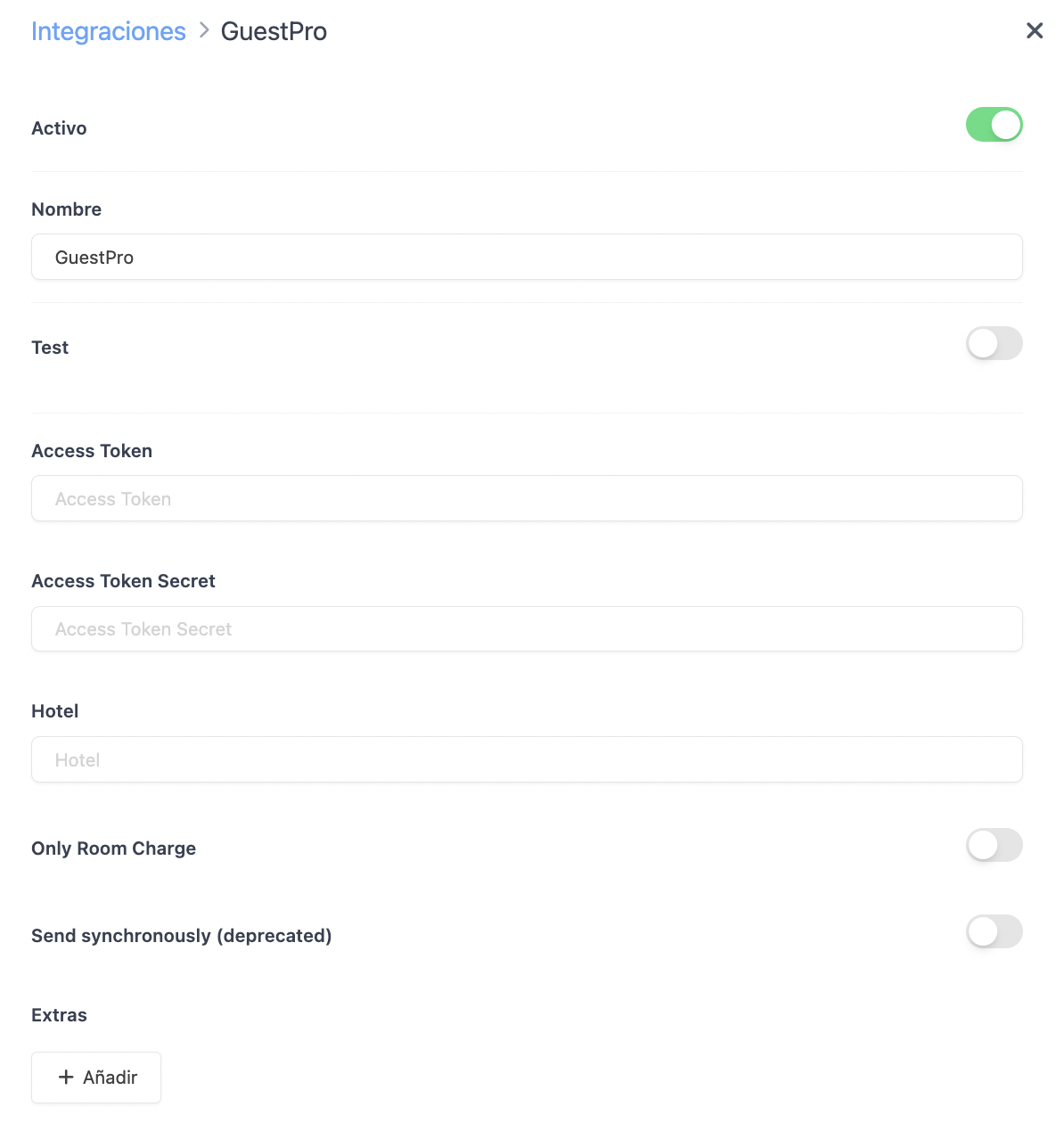
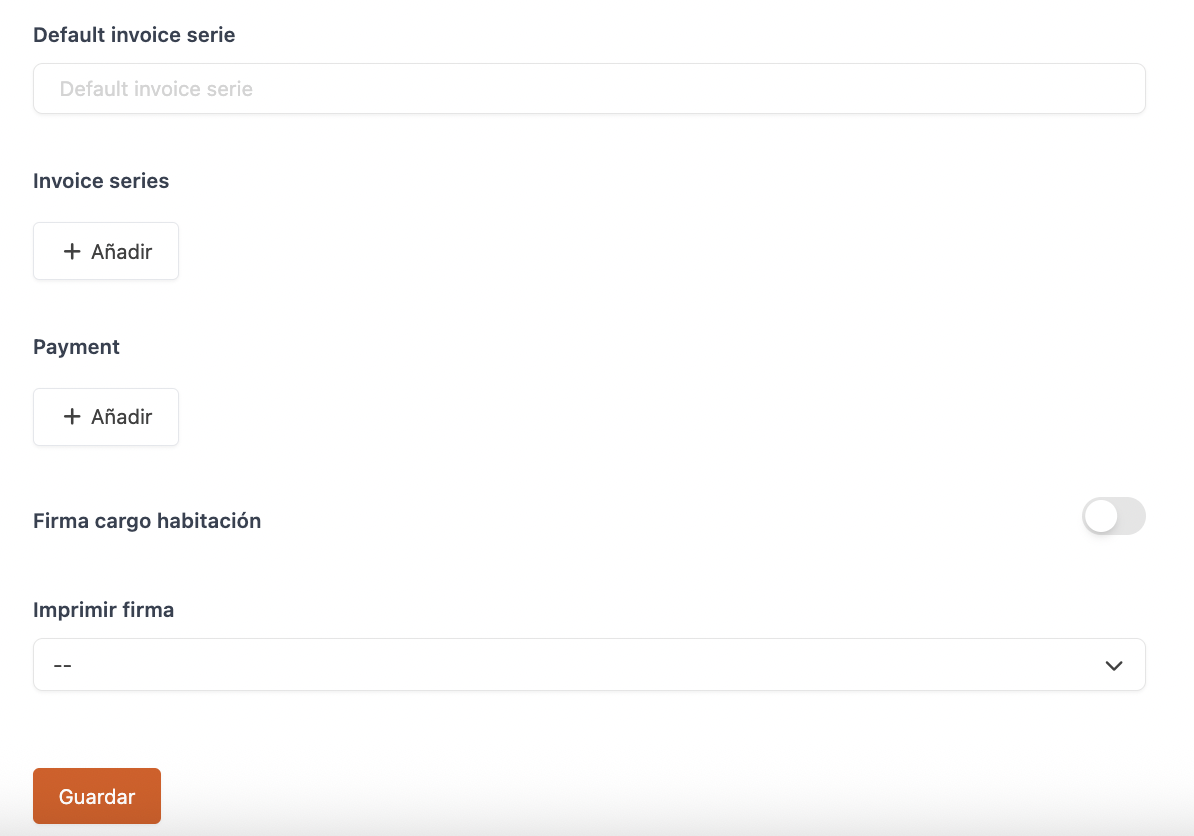
-
Actiu:
-
Nom: Dona un nom a la integració.
-
Test: Desactivat.
-
Acces Token: Proporcionat per GuestPro.
-
Acces Token Secret: Proporcionat per GuestPro.
-
Hotel: Proporcionat per GuestPro.
-
Only Room Charge: Activa-ho si només vols enviar càrrecs d'habitació.
-
Send synchronously (deprecated):
- Activat: Les factures s'envien a GuestPro quan es generen.
-
Desactivat: Les factures només s'enviaran a GuestPro quan es tanqui el torn.
-
Extres: Configura els grups generals dels productes del teu catàleg amb els de GuestPro (Backoffice GuestPro / Configuració / Extres).
-
Default invoice serie: ID de la sèrie que vulguis utilitzar per defecte a GuestPro (Backoffice GuestPro / Facturació / Sèries d'invocació).
-
Invoice series: Mapeja les sèries de facturació dels comptadors amb les de GuestPro (Backoffice GuestPro / Facturació / Sèries d'invocació).
-
Payment: Mapeja els formes de pagament amb els de GuestPro (Backoffice GuestPro / Configuració / Settings / Mètodes de pagament).
-
Signatura càrrec habitació: Activa-ho per demanar la signatura del client.
-
Imprimir signatura: Tria si vols imprimir la signatura.
6. Prem Guardar.
CONFIGURACIÓ DE LA FORMA DE PAGAMENT
1. Veu a Configuració / FORMES DE PAGAMENT.
2. S'haurà creat automàticament. Pots editar-la prement .
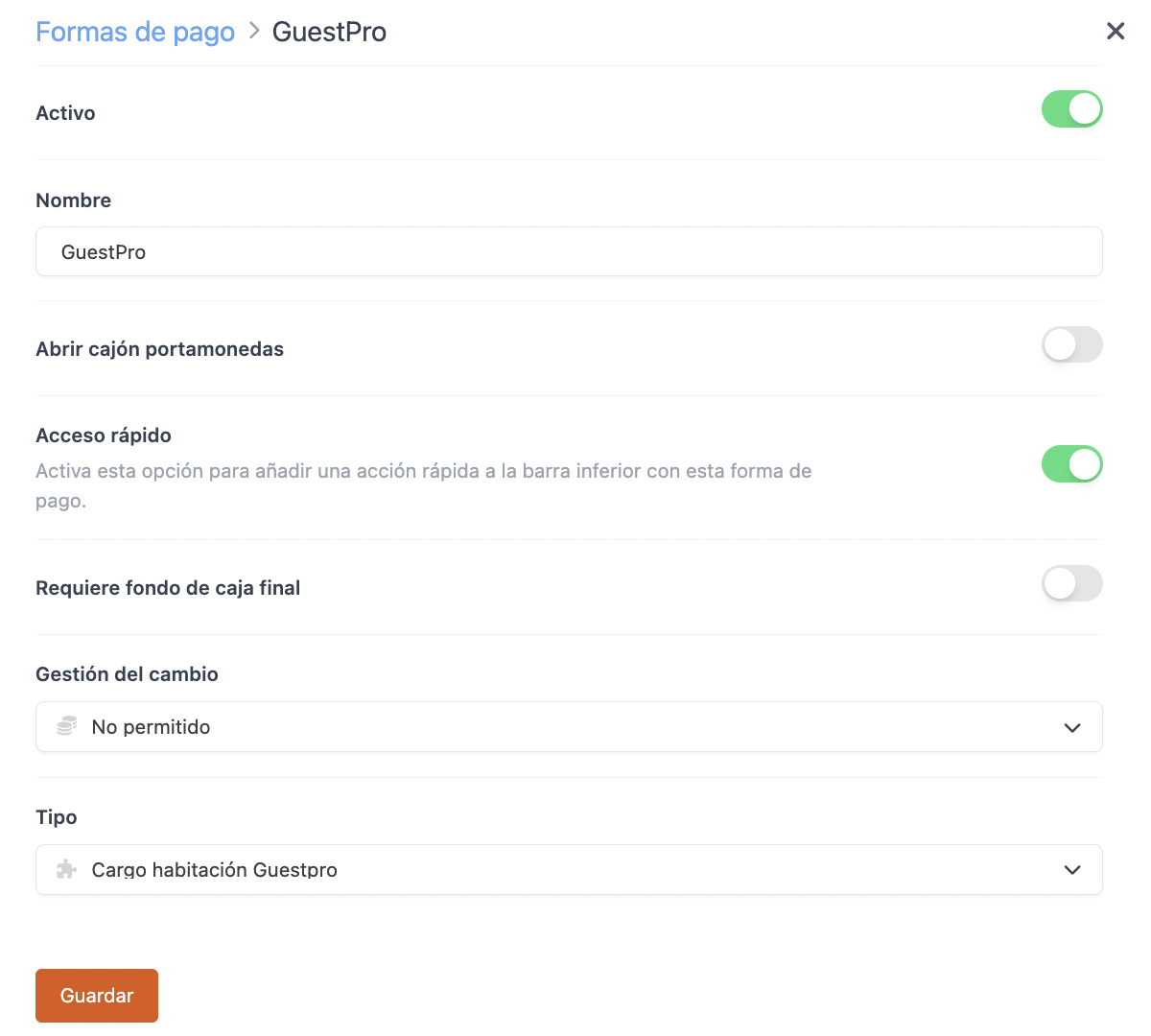
-
Actiu:
-
Nom: GuestPro.
-
Obrir calaix portamonedes:
-
Accés ràpid: Activa-ho si vols tenir-ho a mà.
Requereix Revo XEF Advance.
-
Requereix fons de caixa final: Activa-ho si ho necessites.
-
Gestió del canvi: No permesa.
-
Tipus: Carrego habitació GuestPro.
4. Prem Guardar.
Llest! Ja tens la integració configurada.
4. COM REALITZAR UN CÀRREC D'HABITACIÓ
1. Obre una comanda, afegeix productes i prem a pagar.
2. Si tens accés ràpid, prem . Si no, prem en altres formes de pagament i tria GuestPro.
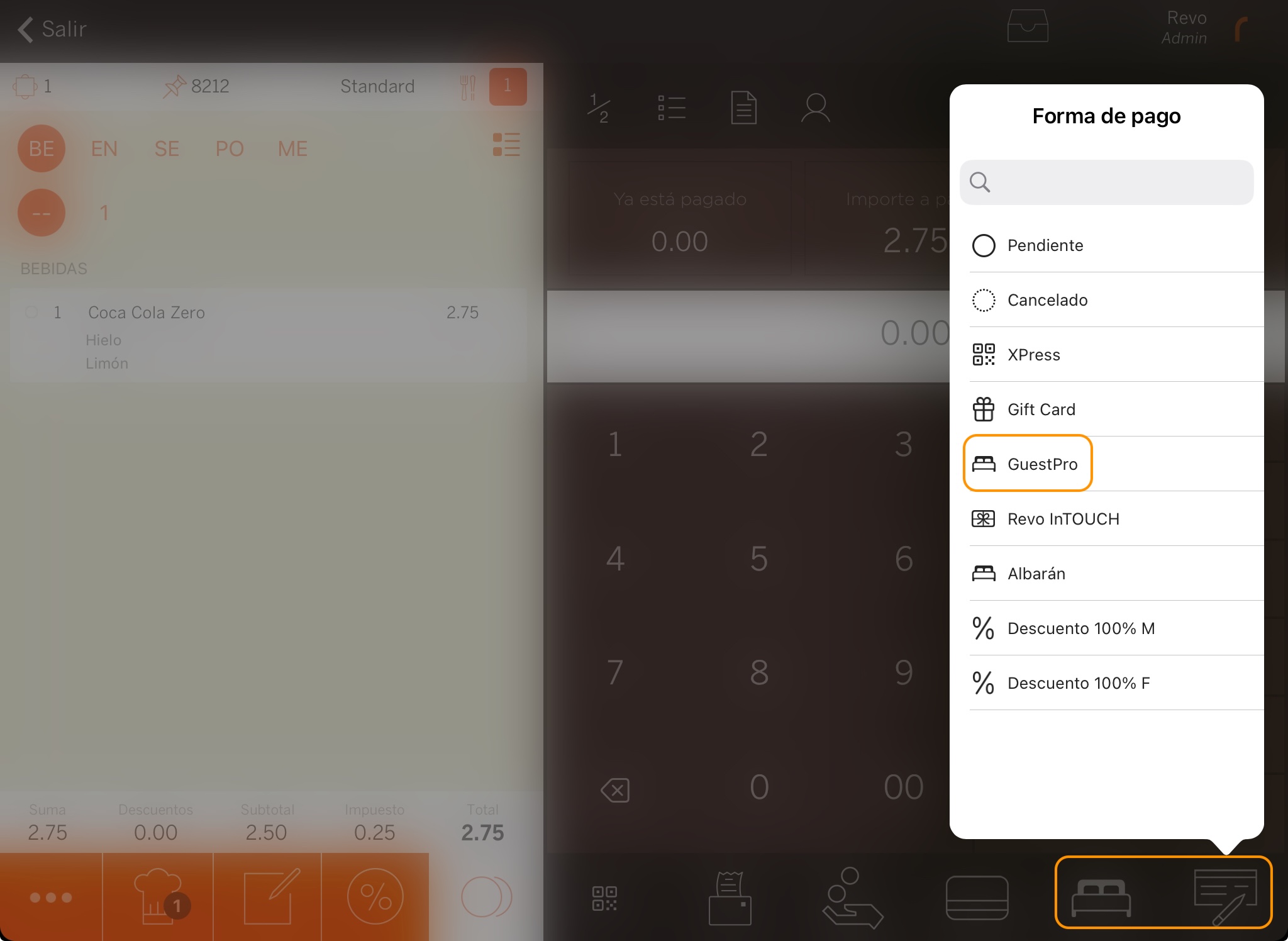
3. Escriu el número d'habitació. Només es pot buscar per habitació i no per hoste.
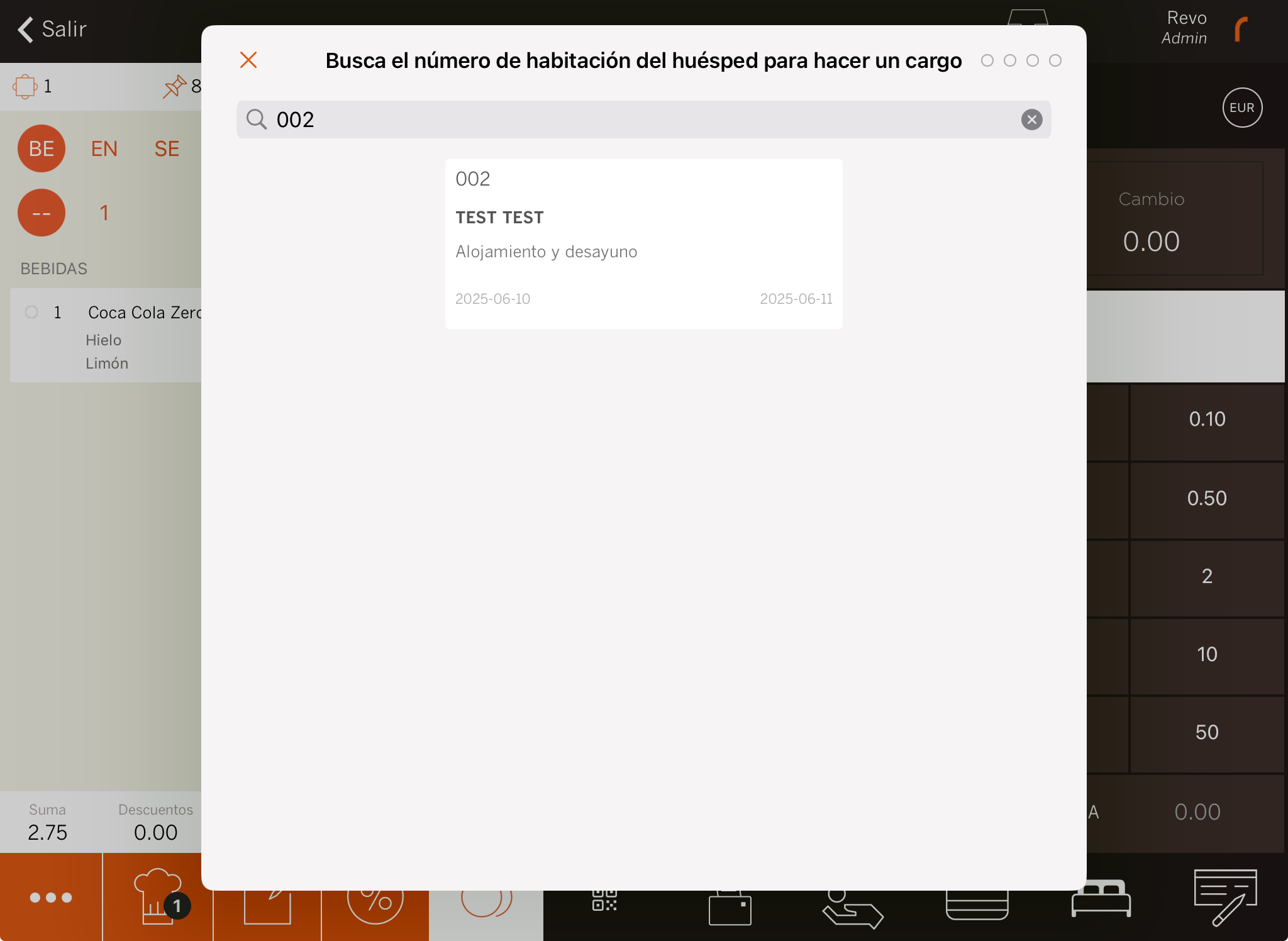
5. Si has activat Signatura càrrec habitació: demana al client que ferm i prem .

6. El sistema imprimirà el comprovant o et preguntarà si vols imprimir-lo.
5. COM CANCEL·LAR UN CÀRREC D'HABITACIÓ
1. En el menú de REVO r, veu a Històric.
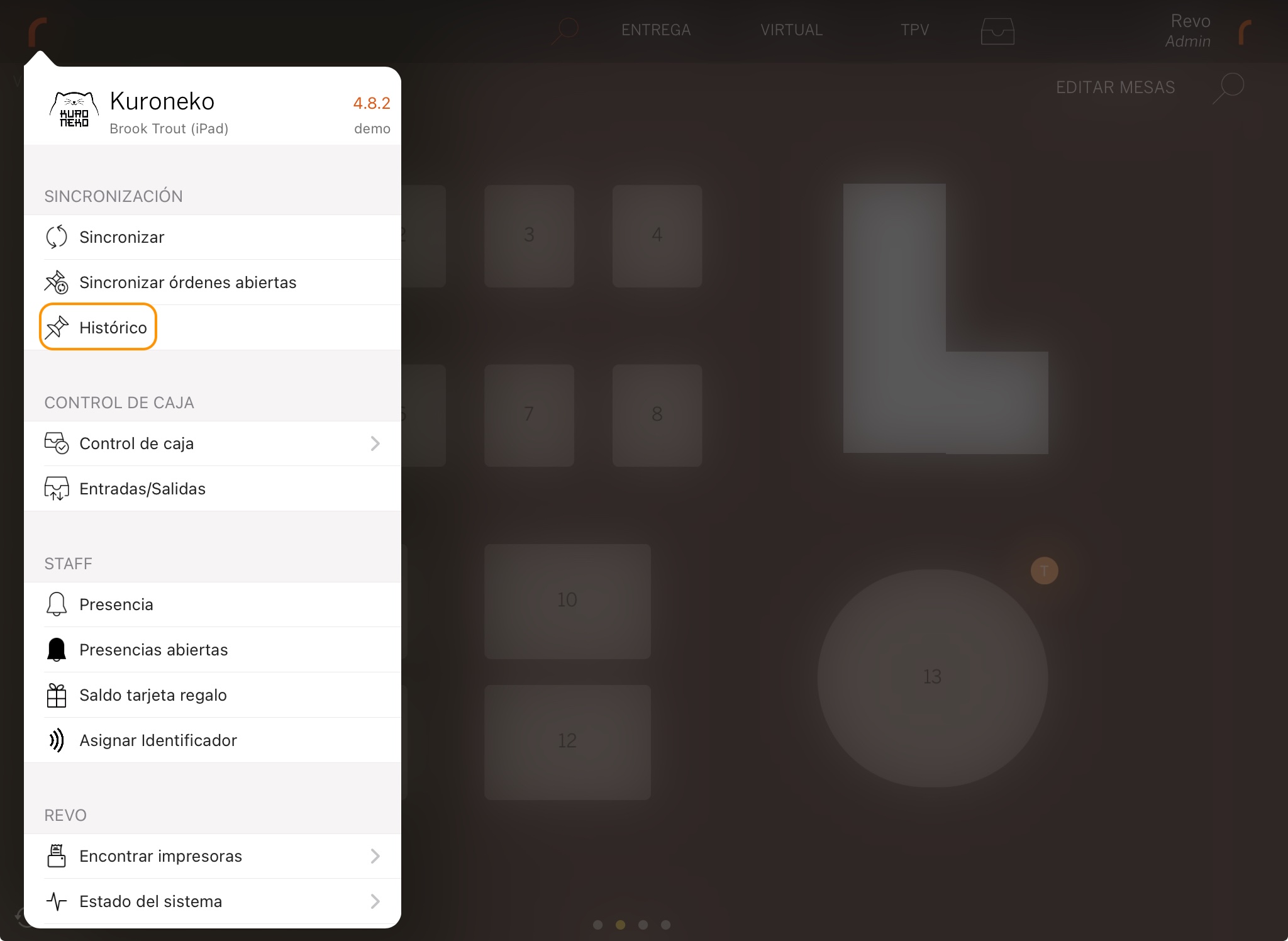
2. Cerca l'ordre, prem per a veure Accions ràpides i selecciona Fer una devolució.
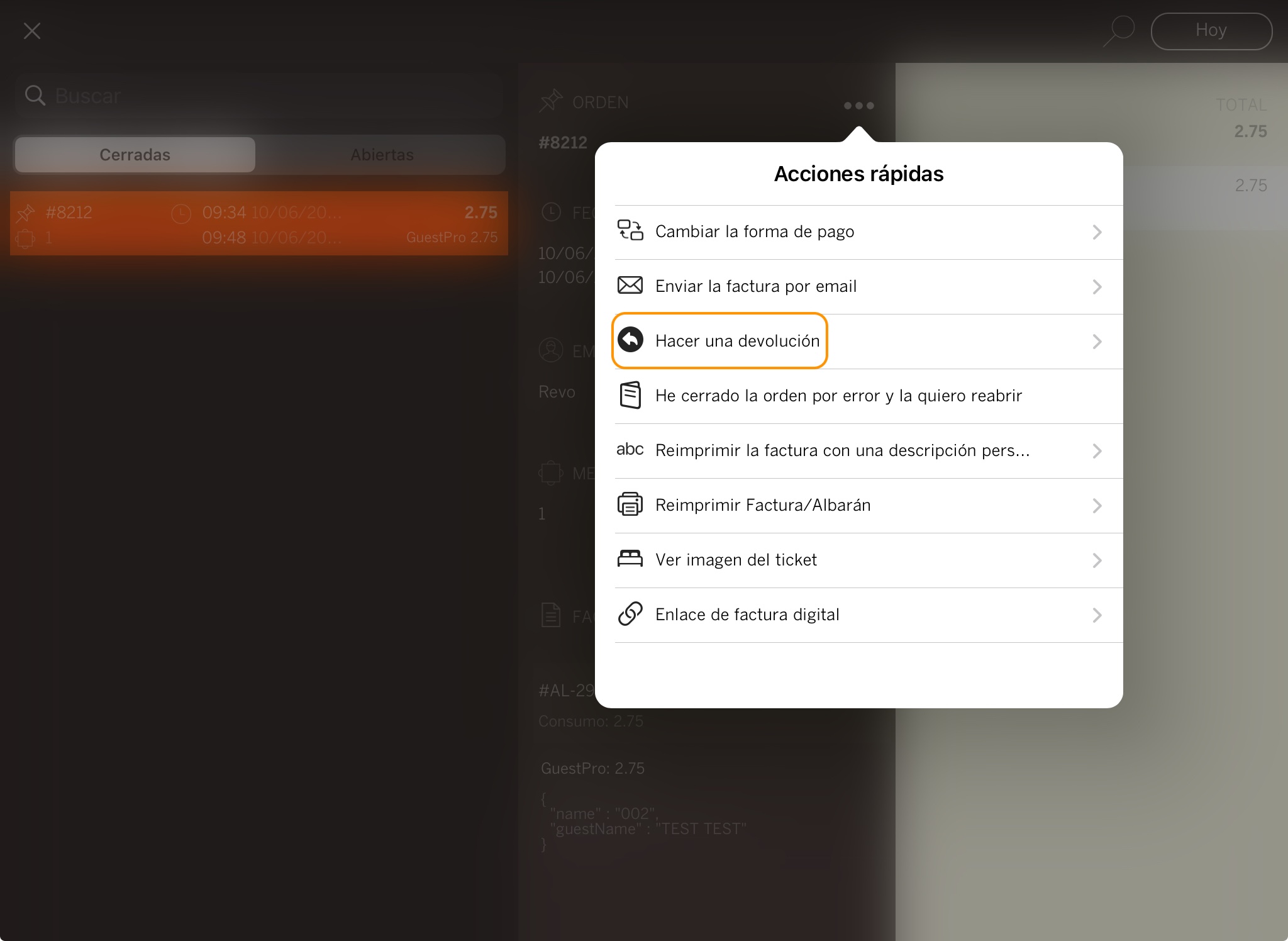
3. Confirma prement en OK.
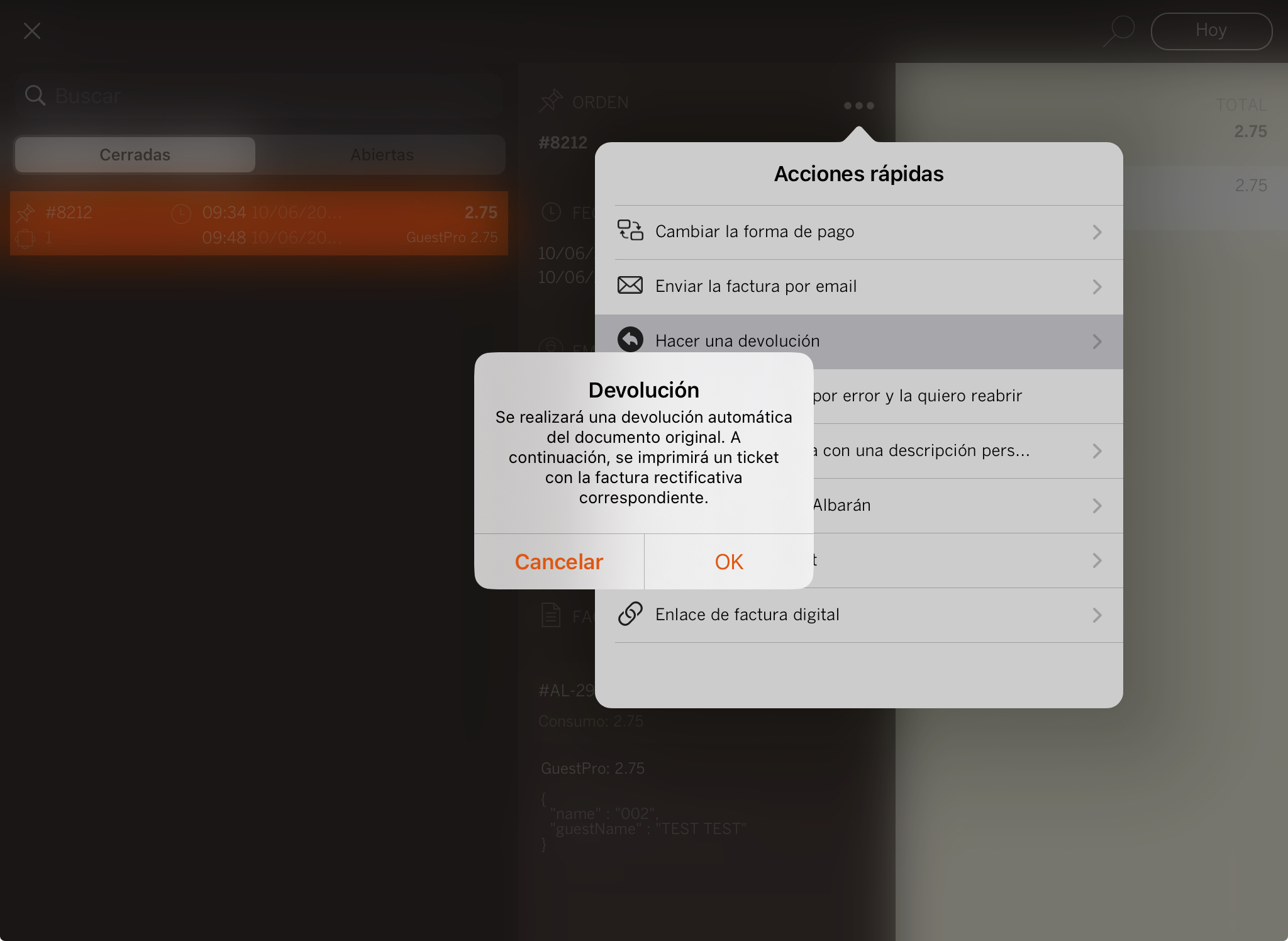
4. Escriu el número d'habitació. Només es pot buscar per habitació i no per hoste.
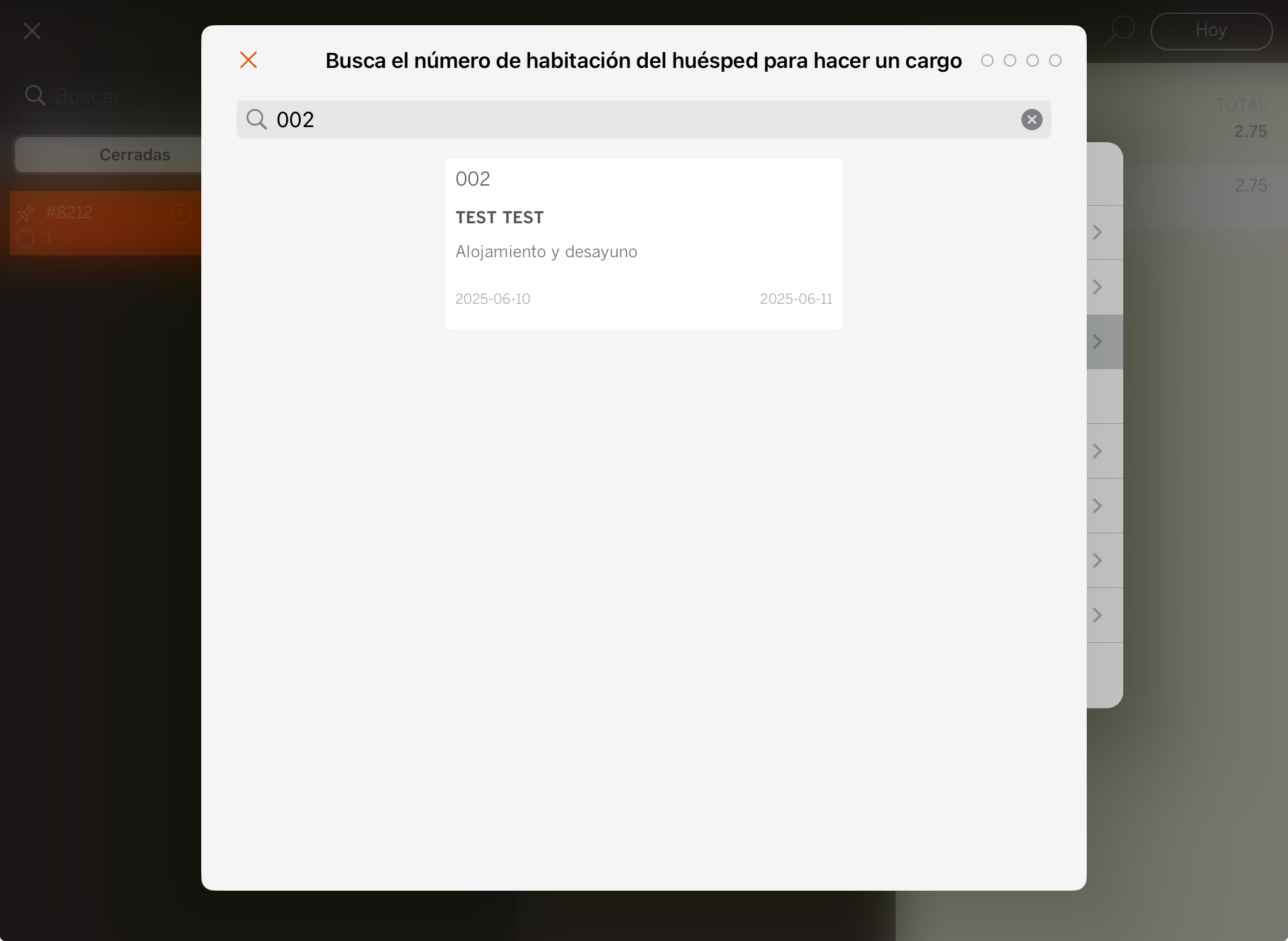
5. Si has activat Signatura càrrec habitació: demana al client que ferm i prem .
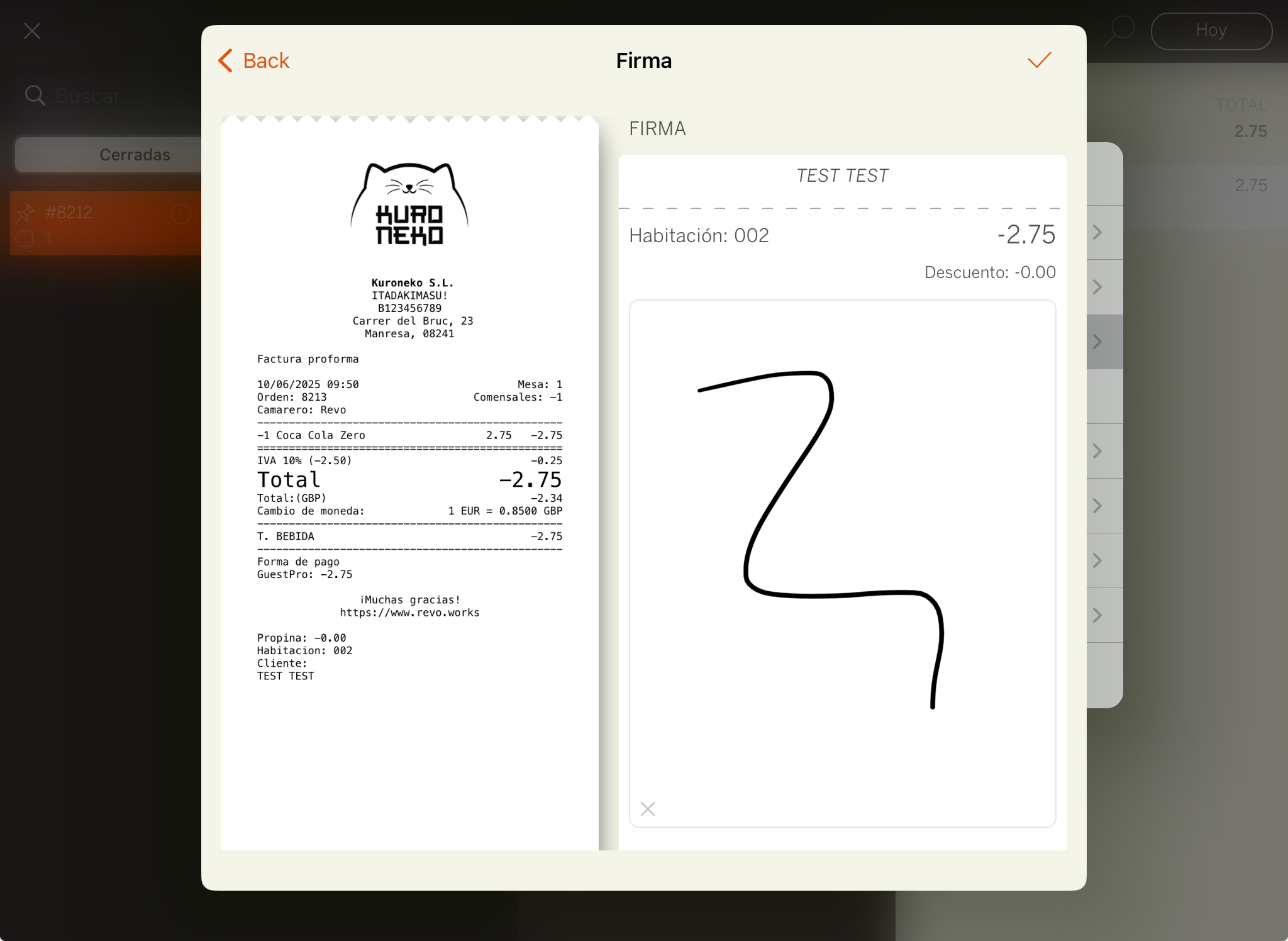
6. S'imprimirà el comprovant o el sistema et preguntarà si vols fer-ho.
7. Torna a accedir al Històric i trobaràs la factura en negatiu. Aquesta ordre tindrà la referència a la factura que retorna.
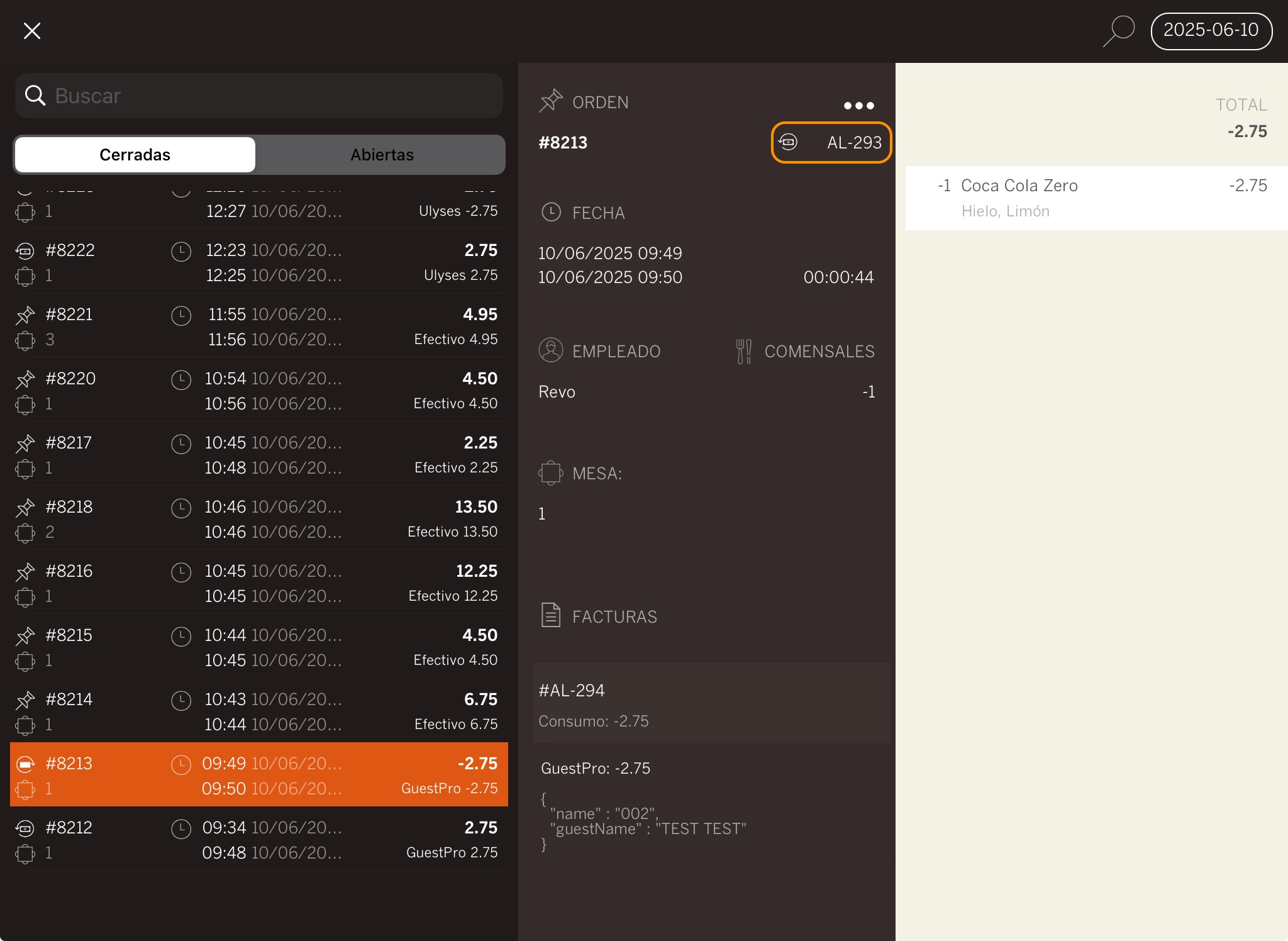
6. BACKOFFICE GUESTPRO
En el backoffice de GuestPro veuràs el càrrec (i la devolució, si hi ha) en el mòdul Extres de la fitxa del client.


